Logic Pro 사용 설명서
- 시작하기
-
- 편곡 개요
-
- 리전 개요
- 리전 선택하기
- 리전 일부 선택하기
- 리전 오려두기, 복사, 및 붙여넣기
- 리전 이동하기
- 갭 추가 또는 제거하기
- 리전 재생 지연하기
- 리전 루프하기
- 리전 반복하기
- 리전 리사이즈하기
- 리전 음소거하기 및 솔로 지정
- 리전 타임 스트레치하기
- 오디오 리전 리버스하기
- 리전 분할
- MIDI 리전 디믹스하기
- 리전 결합
- 트랙 영역에서 리전 생성하기
- Logic Pro의 트랙 영역에서 오디오 리전의 게인 변경하기
- 트랙 영역에서 오디오 리전 노멀라이즈하기
- MIDI 리전의 가상본 생성하기
- 반복된 MIDI 리전을 루프로 변환하기
- 리전 색상 변경
- 오디오 리전을 Sampler 악기의 샘플로 변환하기
- 리전 이름 변경
- 리전 삭제
- 그루브 템플릿 생성하기
-
- 개요
- 노트 추가
- 악보 편집기에서 오토메이션 사용하기
-
- 보표 스타일 개요
- 트랙에 보표 스타일 할당하기
- 보표 스타일 윈도우
- 보표 스타일 생성 및 복제하기
- 보표 스타일 편집하기
- 보표, 성부 및 할당 파라미터 편집하기
- Logic Pro의 보표 스타일 윈도우에서 보표 또는 성부를 추가 및 삭제하기
- Logic Pro의 보표 스타일 윈도우에서 보표 또는 성부 복사하기
- 프로젝트 간 보표 스타일 복사하기
- 보표 스타일 삭제하기
- 성부 및 보표에 노트 할당하기
- 별개의 보표에 폴리포닉 파트 표시하기
- 악보 기호의 보표 할당 변경하기
- 보표 전체에 걸쳐 노트 묶기
- 드럼 기보법에 매핑된 보표 스타일 사용하기
- 미리 정의된 보표 스타일
- 악보 공유하기
- Touch Bar 단축키
-
-
-
- MIDI 플러그인 사용하기
- 조합 버튼 컨트롤
- Note Repeater 파라미터
- 랜더마이저 컨트롤
-
- Scripter 사용하기
- Script Editor 사용하기
- Scripter API 개요
- MIDI 프로세싱 함수 개요
- HandleMIDI 함수
- ProcessMIDI 함수
- GetParameter 함수
- SetParameter 함수
- ParameterChanged 함수
- Reset 함수
- JavaScript 객체 개요
- JavaScript Event 객체 사용하기
- JavaScript TimingInfo 객체 사용하기
- Trace 객체 사용하기
- MIDI 이벤트 beatPos 속성 사용하기
- JavaScript MIDI 객체 사용하기
- Scripter 컨트롤 생성하기
- Transposer MIDI 플러그인 컨트롤
- 트랙에 MIDI 녹음하기
-
- 용어집
- Copyright

Logic Pro에서 마커 편집하기
마커를 복사 및 이동할 수 있으며, 길이를 조절하고, 색상을 입힐 수 있습니다. 또한 마커 텍스트 윈도우(또는 영역)에서 마커 텍스트의 외형을 변경할 수 있습니다.
마커 복사하기
Logic Pro에서 다음 중 하나를 수행하십시오.
마커 트랙에서 마커를 Option-드래그합니다.
또한 마커를 복사할 수 있으며, 복사본을 붙여 넣고 싶은 위치로 재생헤드를 이동한 뒤 붙여 넣습니다.
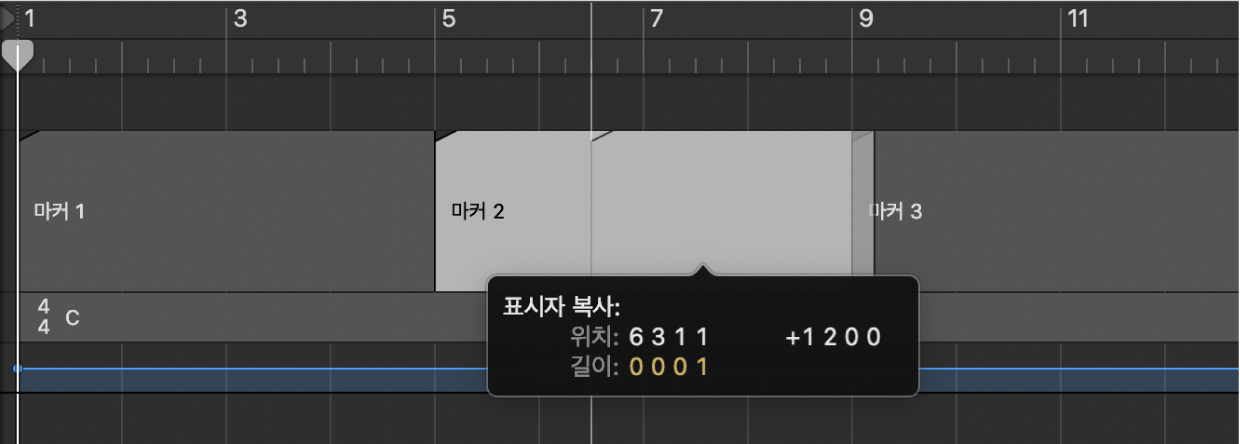
마커 목록에서 복사 명령(Command-C) 및 붙여넣기 명령(Command-V)을 사용합니다.
마커를 새 위치로 이동하기
Logic Pro에서 다음 중 하나를 수행하십시오.
마커 트랙에서 마커를 왼쪽 또는 오른쪽의 새 위치로 드래그합니다.
마커 목록에서 위치 필드에서 포인터를 슬라이더처럼 사용하거나, 또는 위치 값을 이중 클릭하고 새로운 값을 입력합니다.
눈금자에서 마커를 왼쪽 또는 오른쪽의 새 위치로 Command-드래그합니다.
참고: 마커 트랙에서 마커가 이동할 수 있는 정도는, 트랙 영역의 수평 확대/축소 수준 및 스냅 팝업 메뉴 설정에 따라 달라집니다. 도움말 태그를 보면 이동에 대한 상세한 피드백이 나와있습니다. 마커의 위치를 섬세한 정도로 조정하고 싶은 경우, 마커 목록을 사용하십시오.
선택한 마커의 위치 보호하기
때로는 마커가 움직이지 못하도록 보호해야 할 것입니다. Logic Pro에는 이벤트의 절대적인 시간 위치를 보존할 수 있는 기능이 있습니다.
Logic Pro에서 옵션 > ‘마커 목록에서 SMPTE 위치 잠금’을 선택하십시오(또는 해당하는 키 명령 사용).
이 명령은 마커의 시간 위치를 잠금(고정)하며, 마커 이름 앞에 자물쇠 기호가 표시됩니다.
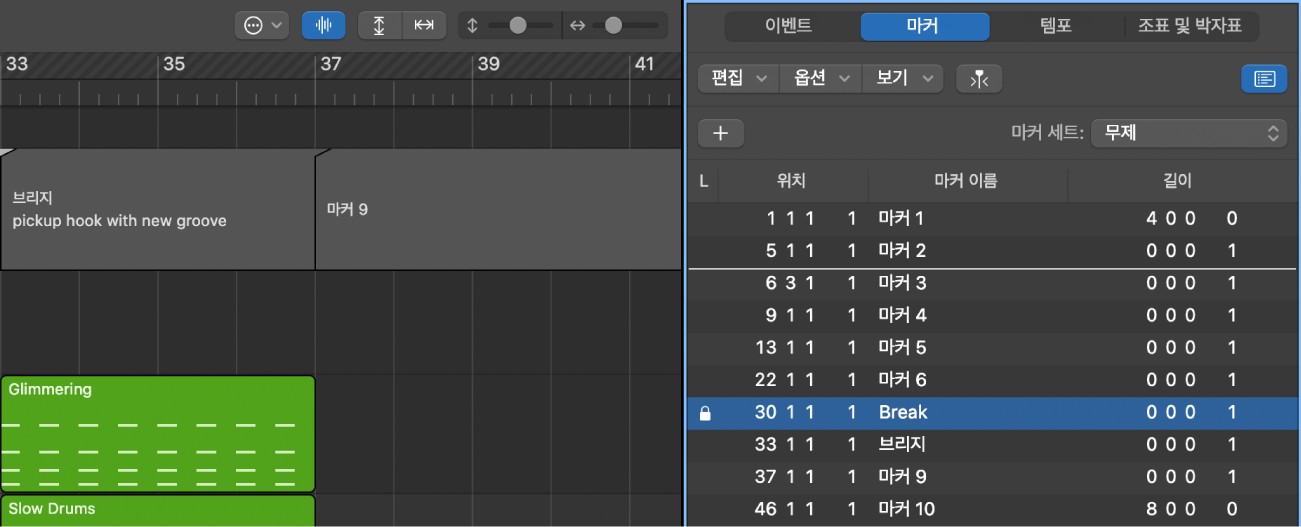
이러한 마커는 계속해서 절대적인 시간 위치를 유지합니다. 프로젝트의 템포가 변경되는 경우, 동일한 시간 위치를 지키기 위해 마디 위치가 변경됩니다.
팁: 글로벌 트랙을 표시하도록 한 경우, 트랙 영역의 리전 메뉴 및 피아노 롤 편집기와 스텝 편집기의 기능 메뉴에서 마커의 타임포지션을 잠금하거나 잠금 해제할 수 있습니다.
선택한 마커의 위치 보호 해제하기
Logic Pro에서 마커 목록의 옵션 > ‘SMPTE 위치 잠금 해제’를 선택하십시오(또는 해당하는 키 명령 사용).
참고: 장면 마커의 시간 위치를 잠금 해제할 수는 없습니다. Logic Pro에서 동영상 장면 마커 사용하기의 내용을 참조하십시오.
마커의 길이 변경하기
Logic Pro에서 다음 중 하나를 수행하십시오.
마커 트랙에서 포인터를 마커의 왼쪽 또는 오른쪽 끝에 놓습니다. 포인터가 크기 조절 포인터로 변경되면, 새 위치의 끝까지 마커를 드래그합니다.
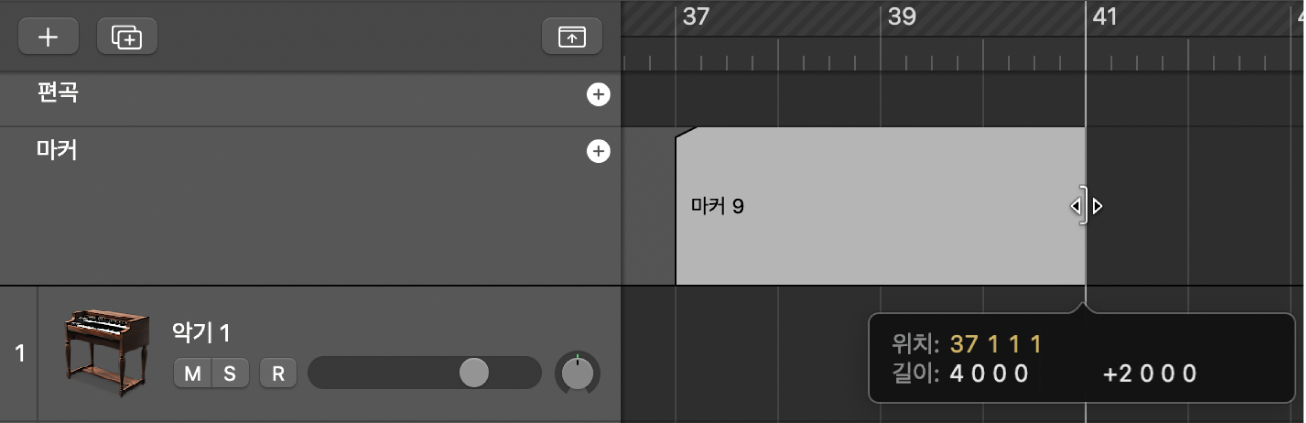
마커 목록에서 위치 필드에서 포인터를 슬라이더처럼 사용하거나, 또는 위치 값을 이중 클릭하고 새로운 값을 입력합니다.
마커는 서로 겹칠 수 없습니다. 한 마커의 끝을 다른 마커 위로 드래그 할 수 없습니다.
팁: 마커의 길이를 1 틱으로 설정하는 경우, 마커는 자동으로 다음 마커의 시작점까지 연장됩니다.
마커의 시작점 또는 끝점 다듬기
시작점 다듬기: Logic Pro 마커 트랙에서 시작점으로 다듬고 싶은 지점에 Shift-Command를 길게 누른 상태로 마커를 클릭합니다.
끝점 다듬기: Logic Pro 마커 트랙에서 끝점으로 다듬고 싶은 지점에, Command 키를 길게 누르며 마커를 클릭합니다.
사이클 영역에 맞춰 마커 조정하기
Logic Pro에서 사이클 영역을 마커 트랙의 마커 위로 드래그합니다.
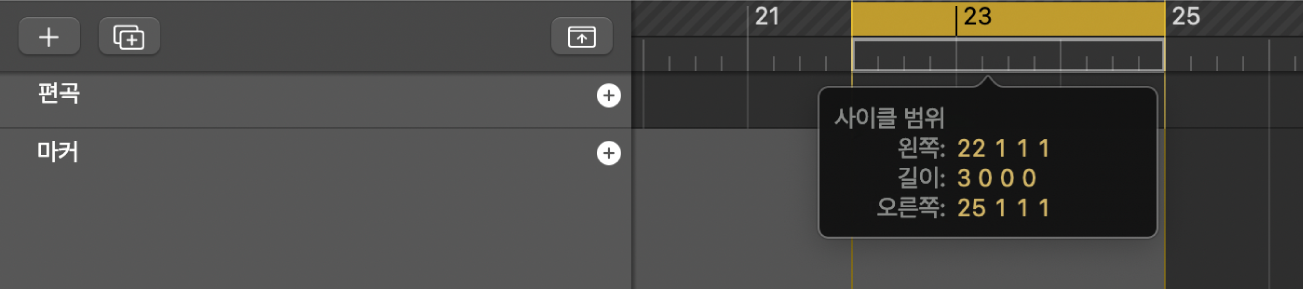
눈금자의 사이클 영역에서 드래그할 때는 수평 이동 또는 수직 이동중 한 방향으로 드래그가 제한됩니다. 결과적으로, 아래와 같은 상황이 원치 않게 발생하지 않도록 보호합니다.
마커를 생성하다가 사이클이 이동하는 상황(사이클을 눈금자의하단 1/3 부분 또는 마커 트랙으로 드래그한 경우)
사이클을 이동시키다가 마커를 생성하는 상황
팁: 사이클을 길게 클릭한 뒤에 Shift 키를 길게 누르면, 한 번에 사이클을 수평으로 이동하고 마커로 드래그할 수 있습니다. 사이클을 클릭하기 전에 Shift 키를 길게 누르면, 사이클 경계선 중 가까운 것이 클릭한 위치로 설정됩니다.
마커에 색상 입히기
Logic Pro에서 보기 > 색상 보기를 선택하여 색상 팔레트를 엽니다.
마커 트랙에서 마커를 선택하고, 색상 팔레트에서 색상을 클릭합니다.
어두운 색상을 선택하면, 마커 텍스트는 자동으로 반대 색상으로 나타납니다.
마커 텍스트의 외형 변경하기
Logic Pro에서 변경하고 싶은 마커 텍스트를 이중 클릭합니다.
마커 텍스트 윈도우 또는 마커 텍스트 영역 중 하나에서 서체 버튼을 클릭합니다.
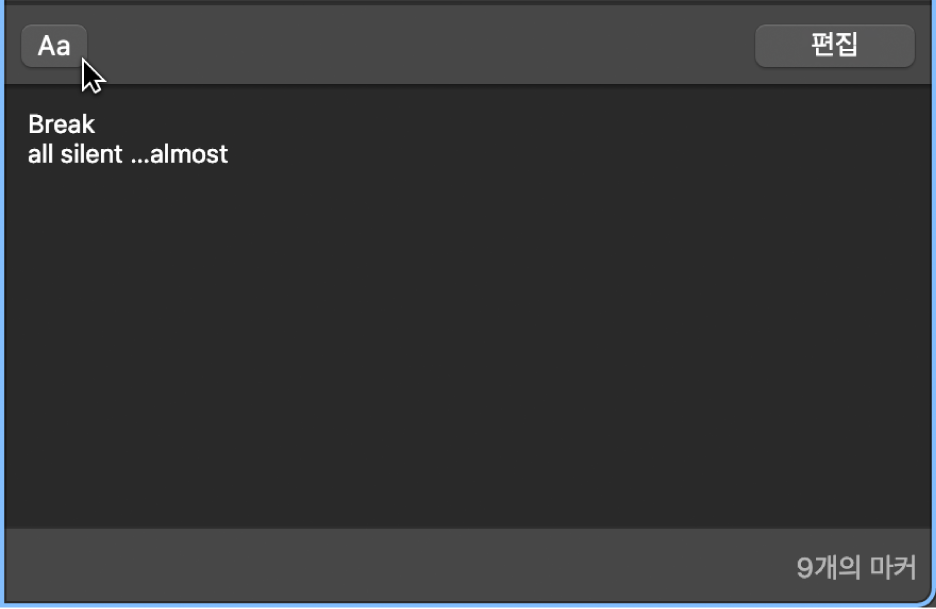
서체 윈도우에서 설정을 선택합니다.
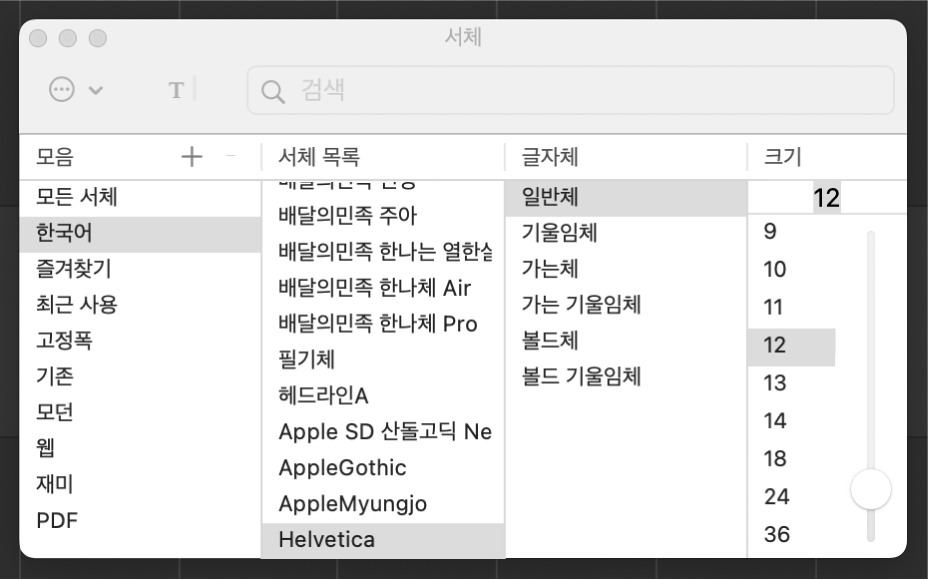
마커 텍스트 윈도우의 텍스트는 설정에 맞게 변경됩니다. 마커 트랙의 텍스트는 영향받지 않습니다.